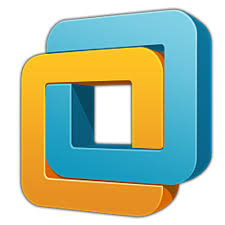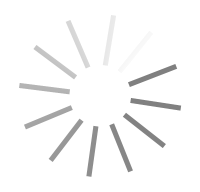VMware Workstation 10.0.7 Build 2844087
وی ام ور ورک استیشن
-
 5.0 (1 رای)
5.0 (1 رای)
- کاربرد : نرم افزار استفاده از چند سیستم عامل به طور همزمان
- نسخه :Version 10.0.7
- نوع فایل : نرم افزار
- زبان : انگلیسی
- سیستم عامل : Windows 32Bit & 64Bit
- تولید کننده : VMware
- سال تولید : 2017
توضیحات
شاید تا به حال اتفاق افتاده باشد روبه روی رایانه تان بنشینید و در دل آرزو کنید کاش رایانه تان یک خواهر یا برادر دیگر هم داشت تا هم او تنها نبود و هم شما ... نرم افزاری را که نوشته اید تحت شبکه تست کنید و ببینید جواب می دهد یا خیر. بدون این که نیازی به دوباره بوت کردن رایانه تان باشد، به یک سیستم عامل دیگر به طور همزمان دسترسی داشته باشید.
نرم افزار جدیدی را که اصلا نمی دانید قرار است چه بلایی سر سیستم شما بیاورد، قبلا روی آن دیگری امتحان می کردید. به کشت ویروس هایی بپردازید که فقط برای ارتقای سطح امنیت سیستم های رایانه ای و پیدا کردن چالش های نرم افزاری مبادرت به تولید آن ها کرده اید. و ... همه این ها با برپایی یک ایستگاه کاری مجازی امکان پذیر است. با ایستگاه کاری VMware آشنا شوید:
ایستگاه کاری VMware چیست؟
VMware نرم افزار قدرتمند ماشین مجازی، طراحی شده برای توسعه دهندگان نرم افزارها و مدیران سیستم و کسانی است که می خواهند در ساختار نرم افزاری شان تغییرات اساسی بدهند، نرم افزار تست کنند و خلاصه هر کاری که فکرش را بکنید.
این نرم افزار با قدمت بیش از 5 سال و برنده شدن بیش از یک دو جین جوایز بزرگ محصولات نرم افزاری، توسعه دهندگان نرم افزار را قادر می کند، پیچیده ترین برنامه های تحت شبکه را که در ویندوزهای مایکروسافت، Linux یا Net ware اجرا می شوند روی تنها یک رایانه desktop، اجرا کنند.
خصیصه های ویژه ای نظیر: شبکه بندی مجازی (Virtural Networking) انجام تراکنش ها به صورت زنده و Real time به اشتراک گذاری پوشه ها و drag and drop پشتیبانی از ( PXE محیط اجرای از پیش بوت شده) از VMware یک وسیله ضروری برای توسعه دهندگان IT و مدیران سیستم ها ساخته است.
ایستگاه کاری VMware چگونه مورد استفاده قرار می گیرد؟
این نرم افزار با میلیون ها کاربر در سراسر دنیا، کارایی را در تولید نرم افزارها بهبود می بخشد، هزینه ها را کاهش می دهد و انعطاف پذیری را بالا می برد و راه امن تری را برای جواب گرفتن از برنامه ها پیش پای ما می گذارد.
نصب VMware روی رایانه رومیزی تان اولین گام برای انتقال ساختار IT موجود به یک ساختار مجازی است. با ایستگاه کاری VMware غیر از ساده کردن عملیات توسعه و تست نرم افزار و سرعت بخشیدن به توسعه برنامه های کاربردی، سازگاری برنامه های کاربردی و اجرای عملی مهاجرت از یک سیستم عامل به سیستم عامل دیگر را تضمین می کند و امکان امتحان این که آیا این نقل و انتقال و تعویض سیستم عامل، زیانی برای شبکه یا سایر نرم افزارهای کاربردی در حال اجرا دارد یا خیر را به شما می دهد.
ایستگاه کاری VMware چگونه کار می کند؟
این ایستگاه کاری با فعال سازی چند سیستم عامل و برنامه های کاربردی مربوط به آنها به طور همزمان روی یک ماشین فیزیکی منفرد، عمل می کند.
سیستم عامل ها به همراه نرم افزار های کاربردیشان در ماشین مجازی همگی روی یک قطعه از سخت افزار نشسته اند. لایه مجازی سازی VMware، منابع سخت افزار فیزیکی را به منابع ماشین مجازی می نگارد به طوری که انگار هر ماشین مجازی، پردازنده، حافظه و دیسک و ابزارهای O/I ویژه خود را دارد و همگی مطابق استاندارد رایانه های X86هستند.
به کمک ایستگاه کاری VMware شبکه های مجازی پیچیده ای راه اندازی می کنید و انواع نرم افزارها را در هر محیطی که می خواهید به طور همزمان اجرا کنید و همه این ها را یک جا روی سیستم خود انجام دهید.
بدون نیاز به انجام عملیات پارتیشن بندی دوباره دیسک و سیستم عاملی جدید نصب کنید و بدون این که سیستم را از نو بوت کنید بین سیستم عامل های نصب شده روی رایانه تان سوئیچ کنید.
قابلیت های کلیدی نرم افزارVMware Workstation:
- قابلیت اجرای برنامه ها ی سویچ تنها با drag and drop
- پشتیبانی کامل و هماهنگ از PXE
- مدیریت چند رده ای موقعیت ها
- پیکربندی نرم افزار به صورت های شبکه مجازی، تصاویر زنده
- اجرای یکپارچه ویندوز, لینوکس,Netware, Solaris X86 به صورت شبکه مجازی
- پشتیبانی از ویندوز Vista
- قابلیت نمایش چندین مونیتور
- پشتیبانی از MP3 Players وUSB 2 Devices
- قابلیت پشتیبانی سیستم های 32 بیتی و 64 بیتی در محیط لینوکس و ویندوز
- قابلیت نمایش سیستم عامل قبل از اجرای آن
- محیط پیشرانه مستحکم و قدرتمند با بافت بیسیک
- پشتیبانی از ویندوز 7
- درایور جدید گرافیکی WDDM برای ویندوز 7
- OpenGL و Shader Model 3.0 برای ویندوز xp و ویندوز vista
- پشتیبانی از VMware vSphere 4 به عنوان guest OS
- پیکربندی سیستم های مجازی برای استفاده ار cpuهای چند هسته ای
- پرینت در سیستم مجازی بدون نیاز به نصب درایور پرینتر با استفاده از ThinPrint
- امنیت ماشین های مجازی با 128bit- encryption
- و...
نرم افزار جدیدی را که اصلا نمی دانید قرار است چه بلایی سر سیستم شما بیاورد، قبلا روی آن دیگری امتحان می کردید. به کشت ویروس هایی بپردازید که فقط برای ارتقای سطح امنیت سیستم های رایانه ای و پیدا کردن چالش های نرم افزاری مبادرت به تولید آن ها کرده اید. و ... همه این ها با برپایی یک ایستگاه کاری مجازی امکان پذیر است. با ایستگاه کاری VMware آشنا شوید:
ایستگاه کاری VMware چیست؟
VMware نرم افزار قدرتمند ماشین مجازی، طراحی شده برای توسعه دهندگان نرم افزارها و مدیران سیستم و کسانی است که می خواهند در ساختار نرم افزاری شان تغییرات اساسی بدهند، نرم افزار تست کنند و خلاصه هر کاری که فکرش را بکنید.
این نرم افزار با قدمت بیش از 5 سال و برنده شدن بیش از یک دو جین جوایز بزرگ محصولات نرم افزاری، توسعه دهندگان نرم افزار را قادر می کند، پیچیده ترین برنامه های تحت شبکه را که در ویندوزهای مایکروسافت، Linux یا Net ware اجرا می شوند روی تنها یک رایانه desktop، اجرا کنند.
خصیصه های ویژه ای نظیر: شبکه بندی مجازی (Virtural Networking) انجام تراکنش ها به صورت زنده و Real time به اشتراک گذاری پوشه ها و drag and drop پشتیبانی از ( PXE محیط اجرای از پیش بوت شده) از VMware یک وسیله ضروری برای توسعه دهندگان IT و مدیران سیستم ها ساخته است.
ایستگاه کاری VMware چگونه مورد استفاده قرار می گیرد؟
این نرم افزار با میلیون ها کاربر در سراسر دنیا، کارایی را در تولید نرم افزارها بهبود می بخشد، هزینه ها را کاهش می دهد و انعطاف پذیری را بالا می برد و راه امن تری را برای جواب گرفتن از برنامه ها پیش پای ما می گذارد.
نصب VMware روی رایانه رومیزی تان اولین گام برای انتقال ساختار IT موجود به یک ساختار مجازی است. با ایستگاه کاری VMware غیر از ساده کردن عملیات توسعه و تست نرم افزار و سرعت بخشیدن به توسعه برنامه های کاربردی، سازگاری برنامه های کاربردی و اجرای عملی مهاجرت از یک سیستم عامل به سیستم عامل دیگر را تضمین می کند و امکان امتحان این که آیا این نقل و انتقال و تعویض سیستم عامل، زیانی برای شبکه یا سایر نرم افزارهای کاربردی در حال اجرا دارد یا خیر را به شما می دهد.
ایستگاه کاری VMware چگونه کار می کند؟
این ایستگاه کاری با فعال سازی چند سیستم عامل و برنامه های کاربردی مربوط به آنها به طور همزمان روی یک ماشین فیزیکی منفرد، عمل می کند.
سیستم عامل ها به همراه نرم افزار های کاربردیشان در ماشین مجازی همگی روی یک قطعه از سخت افزار نشسته اند. لایه مجازی سازی VMware، منابع سخت افزار فیزیکی را به منابع ماشین مجازی می نگارد به طوری که انگار هر ماشین مجازی، پردازنده، حافظه و دیسک و ابزارهای O/I ویژه خود را دارد و همگی مطابق استاندارد رایانه های X86هستند.
به کمک ایستگاه کاری VMware شبکه های مجازی پیچیده ای راه اندازی می کنید و انواع نرم افزارها را در هر محیطی که می خواهید به طور همزمان اجرا کنید و همه این ها را یک جا روی سیستم خود انجام دهید.
بدون نیاز به انجام عملیات پارتیشن بندی دوباره دیسک و سیستم عاملی جدید نصب کنید و بدون این که سیستم را از نو بوت کنید بین سیستم عامل های نصب شده روی رایانه تان سوئیچ کنید.
قابلیت های کلیدی نرم افزارVMware Workstation:
- قابلیت اجرای برنامه ها ی سویچ تنها با drag and drop
- پشتیبانی کامل و هماهنگ از PXE
- مدیریت چند رده ای موقعیت ها
- پیکربندی نرم افزار به صورت های شبکه مجازی، تصاویر زنده
- اجرای یکپارچه ویندوز, لینوکس,Netware, Solaris X86 به صورت شبکه مجازی
- پشتیبانی از ویندوز Vista
- قابلیت نمایش چندین مونیتور
- پشتیبانی از MP3 Players وUSB 2 Devices
- قابلیت پشتیبانی سیستم های 32 بیتی و 64 بیتی در محیط لینوکس و ویندوز
- قابلیت نمایش سیستم عامل قبل از اجرای آن
- محیط پیشرانه مستحکم و قدرتمند با بافت بیسیک
- پشتیبانی از ویندوز 7
- درایور جدید گرافیکی WDDM برای ویندوز 7
- OpenGL و Shader Model 3.0 برای ویندوز xp و ویندوز vista
- پشتیبانی از VMware vSphere 4 به عنوان guest OS
- پیکربندی سیستم های مجازی برای استفاده ار cpuهای چند هسته ای
- پرینت در سیستم مجازی بدون نیاز به نصب درایور پرینتر با استفاده از ThinPrint
- امنیت ماشین های مجازی با 128bit- encryption
- و...
Description
VMware Workstation is a powerful virtual machine software for system administrators and developers who want to revolutionize software development, deployment and testing in their enterprise.
Shipping for more than five years and winner of over a dozen major product awards, VMware Workstation enables software developers to develop and test the most complex networked server-class applications running on Microsoft Windows, Linux or NetWare all on a single desktop.
Essential features such as virtual networking, live snapshots, drag and drop and shared folders, and PXE support make VMware Workstation the most powerful and indispensable tool for enterprise IT developers and system administrators.
While VMware does not provide technical support for evaluation users, registered customers of VMware Workstation receive 30 days of up-and-running technical support including access to our Online Support Request filing system.
Here are some key features of "VMware Workstation":
- Streamline software development and testing operations. Create multiple development and testing environments as virtual machines on a single PC and use them to test "real world" multi-tier configurations, complex networks, and multiple operating systems and applications all on a single machine.
- Improve team collaboration. The portability and hardware-independent properties of virtual machines, coupled with new features in VMware Workstation, lets users easily share development environments and pre-packaged testing configurations without risk, and also facilitates collaboration between development and QA.
- Enhance the productivity of IT professionals. Allows system administrators and other enterprise IT professionals to test software, including new applications, application updates, and operating system patches, in virtual machines prior to deployment on physical PCs or servers in a production environment. IT help desk departments can create and reference a virtual library of end-user configurations to help them resolve problems more quickly.
- Introduce virtual infrastructure to your enterprise. Virtual machines created in Workstation can be deployed to the other desktop and server virtualization platforms offered by VMware. Introducing VMware Workstation virtualization to the desktop is an ideal first step to transforming your physical IT infrastructure into virtual infrastructure.
Shipping for more than five years and winner of over a dozen major product awards, VMware Workstation enables software developers to develop and test the most complex networked server-class applications running on Microsoft Windows, Linux or NetWare all on a single desktop.
Essential features such as virtual networking, live snapshots, drag and drop and shared folders, and PXE support make VMware Workstation the most powerful and indispensable tool for enterprise IT developers and system administrators.
While VMware does not provide technical support for evaluation users, registered customers of VMware Workstation receive 30 days of up-and-running technical support including access to our Online Support Request filing system.
Here are some key features of "VMware Workstation":
- Streamline software development and testing operations. Create multiple development and testing environments as virtual machines on a single PC and use them to test "real world" multi-tier configurations, complex networks, and multiple operating systems and applications all on a single machine.
- Improve team collaboration. The portability and hardware-independent properties of virtual machines, coupled with new features in VMware Workstation, lets users easily share development environments and pre-packaged testing configurations without risk, and also facilitates collaboration between development and QA.
- Enhance the productivity of IT professionals. Allows system administrators and other enterprise IT professionals to test software, including new applications, application updates, and operating system patches, in virtual machines prior to deployment on physical PCs or servers in a production environment. IT help desk departments can create and reference a virtual library of end-user configurations to help them resolve problems more quickly.
- Introduce virtual infrastructure to your enterprise. Virtual machines created in Workstation can be deployed to the other desktop and server virtualization platforms offered by VMware. Introducing VMware Workstation virtualization to the desktop is an ideal first step to transforming your physical IT infrastructure into virtual infrastructure.
برای اطلاع از طریقه نصب به فایل How to Install.txt رجوع شود.